Biroja komplekti ir saderīgi no pieciem līdz desmit gadiem. Agrāk viens biroja komplekta dokuments konkurentu biroja lietojumprogrammā reti atvērsies pareizi vai arī, ja tas būtu gobbledygook un lasāms. Pat dažādas Microsoft Office versijas nevarēja pareizi sarunāties.
Lēnām tas ir mainījies, un šobrīd failu saderība ir iespējama starp tādām lietojumprogrammām kā Office, iWork, Open Office un pat tiešsaistes svītās no Google un Zoho. Tomēr process nenozīmē, ka nav dažu aizķeršanās. Šajā rakstā mēs pievērsīsimies iWork 08 un Office 2007 (Windows) un Office 2008 (Mac) savietojamībai, bet jūs varat izmantot dažus no šiem pašiem padomiem un piemērot tos savam citam iecienītākajam biroja komplektam.
PDF | Lapas un vārds | Numuri un Excel | PowerPoint un KeynoteKreisajā stūrī ir iWork, Apple biroja lietojumprogrammu komplekts, kas ietver vārdu procesoru, ko sauc par lapām, izklājlapu lietojumprogrammu, ko sauc par numuriem, un prezentācijas programmatūru, ko sauc par Keynote. Labajā stūrī ir Microsoft biroja komplekta smagais zvērs ar Word, Excel un PowerPoint.
Diemžēl 100% garantijas nevar tikt piešķirtas, jo dokumenti abos pieteikumos tiks izskatīti tieši tādi paši. Ja jūsu regulārajai biznesa dokumentu apmaiņai ir jābūt precīzai, tas kļūs par problēmu, un jūs varētu vēlēties apsvērt iespēju standartizēt iWork, Microsoft Office vai kādu citu pieejamo biroja komplektu.
Sakot, ka jums, iespējams, pat nav izvēles izmantot iWork vai pat Office for Mac. Apple platforma pašlaik neatbalsta tādas funkcijas kā VBA makro, Pivot tabulas, kā arī dažas pielāgotas back-end biroja lietojumprogrammas, kas izveidotas Visual Basic. Šādos gadījumos jums būs ierobežotas iespējas, bet izmantot Windows Office versiju. Ja jūs esat strāvas lietotājs, jūs varat mēģināt atjaunot makro iWork, izmantojot AppleScript, bet tas ir viltīgs process, un pašlaik nav veids, kā tos automatizēt vai tulkot tikai ar rokām.
Lai gan ir zināmas šīs produktivitātes sauszemes mīnas, tas nenozīmē, ka jūs nevarat efektīvi koplietot savus dokumentus. Lūk, kā:
Ja rodas šaubas, izmantojiet PDF
Ikreiz, kad koplietojat dokumentu, un saņēmējam to nav nepieciešams mainīt, tad labākais veids, kā koplietot failus, ir pārvērst tos PDF formātā. Tas ir vienkāršs gan iWork, gan Microsoft Office, un tas ir labākais veids, kā nodrošināt, ka faili būs savietojami gandrīz jebkurā datorā.
Lai PDF dokumentā iWork būtu līdzīgs, tas ir lappusēs, numuros un Keynote. Noklikšķiniet uz File -> Export -> PDF. Katrai lietojumprogrammai ir dažādas eksporta opcijas, bet visas ir PDF.

Lai PDF dokumentā ievietotu Microsoft Office for Mac lietojumprogrammu, piemēram, Word, PowerPoint vai Excel, vienkārši noklikšķiniet uz File -> Save As -> Nolaižamajā opcijā izvēlieties PDF. Windows versija nav tik draudzīga, un tai būs nepieciešama vai nu Adobe Acrobat, vai kaut kas līdzīgs doPDF instalētajam, un abi instalēs virtuālo printeri. Pēc tam varat izveidot PDF, dodoties uz failu -> Drukāt un izvēloties Acrobat vai līdzvērtīgu printeri, un fails tiks eksportēts.
Ar PDF dokumentiem saistītā problēma ir tāda, ka, lai gan viņi var standartizēt dokumenta izskatu un trūkumu, tai nav iespējas sadarboties un mainīt dokumentus.
Failu saderība
Ja jūs plānojat koplietot un sadarboties, izmantojot iWork 08 un Microsoft Office 2007 (Windows) vai Mac Office 08, tad ir svarīgi zināt, kā abas programmas darbojas kopā. Importējot noklusējuma Microsoft Office 2007 un Mac Office 08 failus (atveriet XML failu formātus ar paplašinājumiem, piemēram, .pptx, docx un .xlsx), tad iWork importēs failus un automātiski ziņos par jebkurām neatbilstībām. Tomēr iWork nevar saglabāt vai eksportēt dokumentus atpakaļ šajā atvērtajā XML formātā, drīzāk tā var eksportēt tikai iepriekšējos Office formātos, piemēram, .doc, .ppt un .xls.
Pēc noklusējuma Microsoft Office nevar lasīt iWork 08 failus, vispirms pirms eksportēšanas mēģināt koplietot šos dokumentus .doc, .ppt un .xls failā. To var izdarīt lapā Pages, Numbers un Keynote, noklikšķinot uz File -> Export -> un atlasot attiecīgi Word, PowerPoint vai Excel.
PDF | Lapas un vārds | Numuri un Excel | PowerPoint un KeynoteFailu koplietošana starp lapām un Word
Kā īkšķis, ja jums ir vienkāršs dokuments, kas izveidots programmā Word, tas parādīsies līdzīgi kā Pages. Kamēr izskats un izskats var būt vienādi, tulkošanas process faktiski pārveido Word dokumentu par lapu dokumentu zem pārsega. Tas rada dažas quirkiness Word dokumentiem, kas sākotnēji tika izmantoti, izmantojot Word Art, dažus fontu stilus un dažreiz līnijas atstarpes.
Lai labotu rindu atstarpes problēmas, noklikšķiniet uz teksta inspektora, kas atrodas lappusēs, un pārliecinieties, ka atstatums ir noteikts pikseļos.

Līdzīgi, eksportējot lapu dokumentus uz Microsoft Word, visi stili netiks parādīti labi programmā Word. Tas jo īpaši attiecas uz kartēšanas funkcijām, teksta kastēm un formām. Tomēr tas nav viss liktenis un drūms. Lielākā daļa funkciju darbosies labi, vai, ja Lapām ir grūtības interpretēt Word datus, tas nāks klajā ar brīdinājumu jums.
Viens no lielākajiem bugbears tomēr ir spējas Pages un Word dokumentus pareizi apskatīt iegultās izklājlapas un diagrammas viens no otra. Mūsu testos mēs mēģinājām kartēt dažus vienkāršus datus un redzējām, ka izklājlapas katrā lietojumprogrammā izskatījās pilnīgi atšķirīgas. Lai iegūtu vislabākos rezultātus, jāapsver iespēja veikt sarežģītu datu attēlojumu ekrānuzņēmumu, lai pārliecinātos, ka tas izskatās vienādi abās lietojumprogrammās.

Labākais padoms koplietošanai starp abām lapām un Word dokumentiem ir izmantot standarta, bez iedomātā formatējuma un izmantot minimālu Word Art, kā arī iezīmēšanas funkcijas.
PDF | Lapas un vārds | Numuri un Excel | PowerPoint un KeynoteSadarbība starp numuriem un Excel
Numuri un Excel ir gan izklājlapas, bet gan zem diviem dzinējiem. Viņi, kā saka Dienvidaustrumāzijā, ir "tie paši, vienādi, bet atšķirīgi". Excel ir spēcīgāks dzinējs, kas spēj apstrādāt sarežģītākas operācijas un integrāciju ar back-end sistēmām, ko vada datu bāze. Skaitļi ir vairāk vērsti uz pamata grāmatvedības uzskaiti un pupiņu skaitīšanu, bet izceļas (nav paredzēts), parādot un eksportējot diagrammas un parādot datus grafiski.
Koplietojot Excel dokumentus ar numuriem, viena no lielākajām problēmām var rasties, ja mēģināt importēt dažas statistikas un inženiertehniskās funkcijas. Tas neietekmēs lielāko daļu lietotāju, kas grāmatvedības mērījumiem izmanto izklājlapas, bet, iespējams, vēlaties pārbaudīt visas sarežģītās funkcijas ar saņēmējiem, lai pārliecinātos, ka jūsu numuri atbilst. Par laimi, problēma ir acīmredzama, atverot numurus - šūnas tiek iezīmētas, ja no importēta dokumenta nevar veikt nekādas funkcijas.
Importējot lielus Excel failus un mēģinot tos atvērt numuros, daži lietotāji ir saskārušies ar problēmu, ka viņu Mac nav pietiekami daudz brīvās atmiņas. Ja tā notiek, pārliecinieties, ka vienlaicīgi ir atvērts tikai minimālais lietojumprogrammu skaits, un, ja tas nedarbojas, iespējams, būs jāatjaunina RAM. Kā aptuvens gabarīts, dators ar 512 MB RAM būs lielāks par aptuveni 53 687 šūnām Excel dokumentā.
Failu, kas aizsargāti ar Excel drošības elementiem, atvēršana var radīt nepāra rezultātus. Ja darbgrāmata ir aizsargāta ar paroli, Numbers nāks klajā ar kļūdas ziņojumu. Paroles aizsargātas šūnas, kas importētas no Excel, var darboties, bet parādīsies tukšas. Ja vēlaties ērti koplietot dokumentu, tad vislabāk ir izslēgt šo funkciju no Microsoft. Lai to izdarītu, atveriet failu programmā Excel un dodieties uz Tools -> Protection -> un atlasiet atbloķēšanas darbgrāmatu. Paroles aizsardzību var atbloķēt tikai oriģinālais autors.
Flip pusē ir daži gotchas, atverot Apple numurus Excel. Atcerieties, ka programmā Excel nevarat tieši atvērt numura dokumentu, tas ir jāeksportē kā .xls fails. Atverot šo .xls failu numuros, varat pamanīt atšķirību starp datu sniegšanas veidu. Piemēram, tabulas vietā vienā lapā var redzēt failu ar daudzām darblapām, kā to redzat ar numuriem. Risinājums ir ielīmēt datus vienā tabulā, kas atrodas numuros un pēc tam eksportēt. Tādā veidā jūs varat skaidri redzēt savus datus vairākās Excel darblapās.
Eksportēšanas procesa laikā numuri automātiski parādīs pārskatīšanas rūti, lai parādītu iespējamās problēmas, atverot dokumentu programmā Excel. Lai gan daudzi no tiem būs aizvietojumi, ir svarīgi saglabāt informāciju par to, ko un kā numuri izved datus.

Datu koplietošana starp numuriem un Excel un dokumenta integritātes saglabāšana šajā biroja komplekta testā ir visgrūtāk. Mēs iesakām vispirms izveidot dokumentus Microsoft Excel un strādāt ar vienu .xls formātu. Tas samazinās datu un vizuālo elementu nesaderību starp abām programmām.
PDF | Lapas un vārds | Numuri un Excel | PowerPoint un KeynotePrezentāciju apmaiņa starp PowerPoint un Keynote
Prezentācijas koplietošana un sadarbība starp šīm divām programmām ir iespējama tik ilgi, kamēr līdz minimumam saglabājat multivides, pārejas un automātiskās funkcijas.
Šeit var izmantot arī divus ātrus padomus, ko esam iemācījušies. Pirmkārt, mēģiniet neizmantot Word Art programmā PowerPoint. Keynote mēģinās saskaņot Word Art fontu, bet, ja tas nav pieejams, tas ievietos aizstājēju, kas varētu padarīt jūsu prezentāciju amatieru. Otrkārt, ja iespējams, izveidojiet pamatdokumentu programmā PowerPoint. Tas samazinās neatbilstības importēšanā un eksportēšanā, ja saglabāsiet dokumentu .ppt failā.
Ja jūs prezentācijās izmantosiet video, tad vislabākā saderības iespēja abās programmās ir Flash. Tiek ziņots, ka Flash tiek instalēts 97% no visiem datoriem, un to var viegli apskatīt gandrīz jebkurā pārlūkprogrammā. Tomēr nākamais labākais variants ir Quicktime, ko atbalsta gan Mac, gan PC datori. Flash var izmantot arī, lai kontrolētu audio abās vidēs, bet mēs atklājām, ka noklusējuma audio opcijas strādāja labi starp abām lietojumprogrammām.
Slaidu pārejas un teksts, kas peld un iziet kopā ar attēliem, kas lido prezentācijā, var izskatīties diezgan, bet ne vienmēr ir labi pārcelti starp PowerPoint un Keynote. Parasti koplietojot dokumentus, jāizveido pamata pārejas, mēģiniet izslēgt jebkādas automatizētas funkcijas un saglabāt to vienkāršu.
Lai gan mēs iepriekš esam norādījuši, ka PDF ir vispiemērotākais formāts dokumentu eksportēšanai, ir dažas papildu iespējas prezentācijām, kas saglabās Keynote vai PowerPoint iestatīto interaktivitāti. Kā interaktīvu platformu šīs prezentācijas var eksportēt uz Web, filmas failu, attēliem, Flash un pat iPod. Vienkārši izvēlieties vislabāko platformu jūsu mērķauditorijai.

Iespējams, mēs esam nonākuši dažos veidos, kā šīs divas programmas nedarbojas kopā un kā samazināt datu neprecizitātes, bet tās ir diezgan labi kopā ar lodziņu. Tomēr tās ir mazās lietas, kas nedarbojas, un tas būs kopīgs dokumentu koplietošana starp iWork un Office, vai arī pārtraukt šo kritisko prezentāciju. Lai iegūtu vislabākos saderības rezultātus, vislabāk ir izmantot KISS (saglabāt to vienkāršu, stulbu) metodi vai vienkārši standartizēt savus dokumentus ar iWork vai Office.
Kā sānu piezīmi, nebaidieties izmantot bezmaksas alternatīvas, piemēram, Open Office, kas ir pieejama Windows, Mac un Linux vai Google lietotnēs, kurām nepieciešams tikai pārlūks.



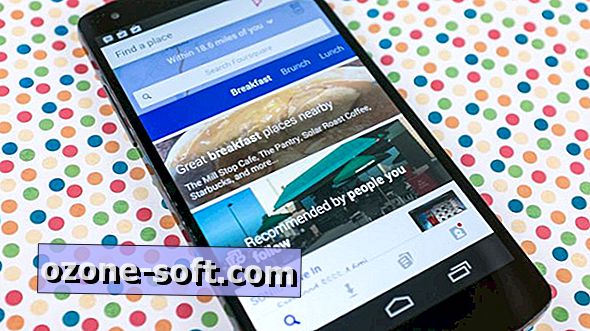
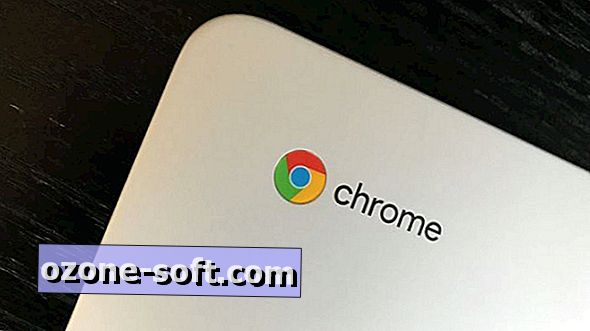








Atstājiet Savu Komentāru